Éramos muchos los que estábamos esperando esta característica y el día por fin ha llegado. WhatsApp ya es compatible con los Gifs, las imágenes animadas que tan de moda están en este momento gracias a las apps de mensajería instantánea y las redes sociales.
Hace ya bastante tiempo que se sabía que WhatsApp aceptaría este formato de imagen y con la última actualización de la app del servicio ya podemos enviarlas y recibirlas en nuestros iPhone (y en dispositivos de otras plataformas como Android por poner algún ejemplo).

Índice del artículo
Enviar GIFs animados a través de WhatsApp utilizando el buscador integrado en la app
La manera más cómoda y rápida de enviar GIFs animados a través de WhatsApp es utilizar el buscador integrado que incluye la app. El proceso es sencillo y no es necesario salir de la app para nada, la parte negativa de este método es que estamos limitados a las imágenes animadas que es capaz de encontrar el buscador de la app (son muchísimas, ya que busca en la base de datos de GIPHY), pero si queremos enviar otros podemos utilizar las instrucciones que os dejamos más abajo en este artículo.
Para enviar un GIF a cualquier conversación o grupo de WhatsApp utilizando el buscador debemos hacer lo siguiente:
1.- Accedemos a la conversación a la que queremos enviar el GIF y tocamos sobre el + de la esquina inferior izquierda.

2.- Escogemos la opción Fotos y Videos del menú que se despliega.

3.- Tocamos sobre GIF en la esquina inferior izquierda.

4.- Tecleamos las palabras clave para hacer la búsqueda y una vez localizada tocamos sobre la imagen que queremos enviar.

5.- En este punto podremos ver la imagen a tamaño completo y el último paso para enviarla al grupo es tocar sobre el icono azul con el avión de papel en su interior. Además, si queremos podemos incluir un texto en el campo Escribir un comentario antes de enviar, así la imagen llegará acompañada del texto que queramos.

Enviar cualquier GIF a través de WhatsApp
Aunque existen otras, vamos a explicar dos formas de enviar cualquier GIF a través de WhatsApp. La primera de ellas es a través de la app GIPHY y la otra descargando cualquier GIF de Internet apoyándonos en iCloud Drive (el Carrete de iOS no es compatible con el formato de momento).
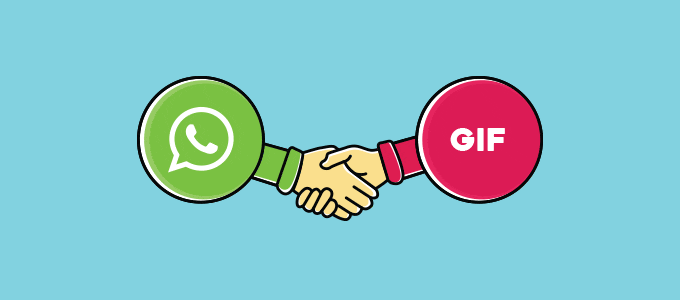
Cómo buscar y enviar GIFs a través de WhatsApp desde GIPHY
Aunque existen otras apps que incluyen un buscador de GIFs, creemos que esta es una de las más completas que podemos encontrar gratuitamente hoy en día. Es por ello que nos vamos a basar en ella, pero realmente podemos utilizar muchas otras e incluso teclados de terceros que incluyen buscadores de este tipo (como por ejemplo el teclado de Google o GIF Keyboard).
1.- Lo primero que debemos hacer es descargar la app en nuestro iPhone desde el siguiente enlace:
2.- Accedemos a la app y en la parte inferior izquierda de la app veremos un menú desplegable que nos da acceso a diferentes categorías (reacciones, acciones, TV, memes, etc, etc…) y un buscador. A través de ellos podemos localizar todos los GIFs que podamos necesitar, ya sea por tipo de uso o por palabra clave.

3.- Una vez localizado el GIF que queremos enviar a través de WhatsApp, debemos tocar sobre el botón con tres puntos que aparece justo debajo de la imagen.

4.- Al tocarlo se desplegará el botón de compartir (representado por un icono de un cuadrado con una flecha hacía arriba) y tocamos sobre él.

5.- Por último, tocamos sobre el icono de WhatsApp en la primera fila de iconos que se despliega al acceder al menú compartir. En caso de que el icono de la app no aparezca, debemos desplazarnos al final de la lista, tocar el botón More y activar WhatsApp.

6.- Al tocar sobre el icono de WhatsApp nos mostrará nuestra lista de conversaciones recientes y un buscador. Si queremos enviarlo a una conversación reciente no tenemos más que seleccionarla y tocar sobre Enviar o utilizar el buscador para localizar el contacto al que queremos enviarle el GIF animado.

Cómo enviar por WhatsApp cualquier GIF encontrado en Internet
En la mayoría de ocasiones recurriremos a apps como GIPHY para encontrar y enviar imágenes de este tipo o al propio buscador de WhatsApp, pero en ocasiones es posible que nos encontremos con uno en cualquier página web o red social y queramos enviarlo sin tener que buscarlo.
En estos casos podemos apoyarnos en iCloud Drive para guardarlo y después enviarlo a cualquier contacto de WhatsApp gracias a la función de compartir. Es necesario recurrir a una app como iCloud Drive, ya que el Carrete de la app Fotos de iOS no es compatible todavía con los GIFs animados.
En este caso lo que tenemos que hacer es lo siguiente:
1.- Abrimos la imagen en Safari y tocamos sobre el botón Compartir (representado por un icono con un cuadrado y una flecha hacía arriba).

2.- Escogemos la opción Añadir a iCloud Drive en la segunda fila de iconos de la pantalla de Compartir (en caso de que no aparezca, debemos desplazarnos hasta el final de la lista, tocar sobre el botón Más y activar la opción).

3.- Seleccionamos la carpeta en la que queremos guardar el archivo dentro de nuestro iCloud Drive (en el caso del ejemplo escogemos la carpeta principal).

4.- Abrimos la app de iCloud Drive, accedemos a la carpeta donde guardamos la imagen en el punto anterior y la abrimos.

5.- Tocamos nuevamente sobre el icono de Compartir y escogemos la opción WhatsApp en la primera línea de iconos (en caso de que no nos aparezca debemos activarlo desplazándonos hasta el final, tocando sobre el botón Más y activando el interruptor de la app).

6.- Ahora no nos queda más que seleccionar la conversación a la que queremos enviar el GIF o utilizar el buscador para localizar al contacto al que queremos enviárselo.

Como podéis ver en ambos casos el envío de GIFs animados a través de WhatsApp es bastante sencillo, más lioso que en otras opciones como comentaba al principio, pero desde luego nada complicado o tedioso.
Ahora sí, por fin podremos comunicarnos con GIFs a través de la popular red de mensajería instantánea y expresar así mejor nuestras emociones o simplemente dar un toque más divertido a los chats con nuestros amigos.
En TodoAppleBlog | Cómo saber si te han Bloqueado en WhatsApp
